Os usuários do Prompt de Comando ficarão satisfeitos em saber que o Windows 10 introduziu alguns atalhos de teclado úteis para copiar e colar. Especificamente, agora você pode usar Ctrl + C e Ctrl + V no Prompt de Comando, o que é algo que você definitivamente não pode fazer nas versões anteriores do Windows.
Ativar os novos atalhos
Na versão final do Windows 10, os atalhos do Prompt de Comando estão ativados por padrão (nas versões anteriores, eles foram desativados).
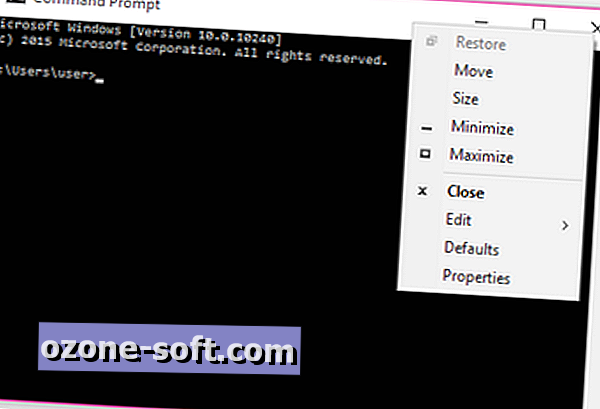
Se você não tiver certeza se os atalhos estão ativados, poderá verificar abrindo o Prompt de Comando ( Iniciar> Todos os aplicativos> Sistema do Windows> Prompt de Comando ) e clicando com o botão direito do mouse na barra de título da janela do Prompt de Comando.
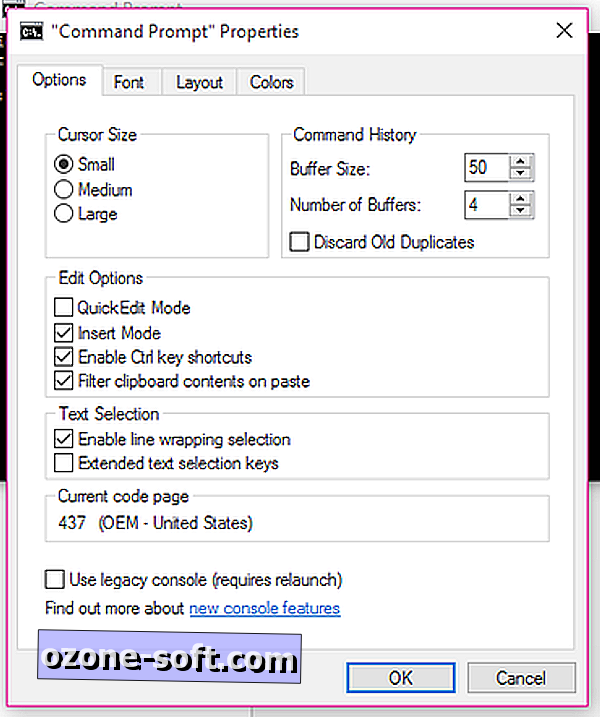
Clique em Propriedades e uma nova janela será aberta. Na guia Opções, você verá uma seção chamada Editar Opções. Verifique se a caixa de seleção ao lado de Ativar atalhos da tecla Ctrl está marcada e clique em OK para aplicar as alterações.
Os atalhos
Veja o que você pode fazer por meio do atalho de teclado no prompt de comando:
Copie o texto selecionado para a área de transferência: Ctrl + C ou Ctrl + Insert
Colar texto copiado: Ctrl + V ou Shift + Insert
Selecione todo o texto na linha atual (se não houver texto na linha atual, todo o texto no Prompt de Comando será selecionado): Ctrl + A
Mova a tela uma linha para cima / baixo (semelhante à rolagem): Ctrl + Up / Down
Mover uma tela para cima / baixo: Ctrl + Page Up / Page Down
Abra a janela Localizar para pesquisar no Prompt de Comando: Ctrl + F
Entre no modo de marcação (permite selecionar o texto com o mouse): Ctrl + M
(No modo de marcação) Mova o cursor para cima, para baixo, para a esquerda ou para a direita: para cima / para baixo / esquerda / direita
Mova o cursor para cima / baixo em uma linha e selecione o texto: Shift + Up / Down
Mover o cursor para a esquerda / direita de um caractere e selecionar o texto: Shift + Esquerda / Direita
Mover o cursor para a esquerda / direita uma palavra e selecionar o texto: Ctrl + Shift + Esquerda / Direita
Mova o cursor para cima / para baixo e selecione o texto: Shift + Page Up / Page Down
Mova o cursor para o início / fim da linha atual e selecione o texto: Shift + Home / End
Mover o cursor para o início / fim do buffer de tela e selecionar o texto e o início / fim da saída do Prompt de Comando: Ctrl + Shift + Home / End
Feche o Prompt de Comando: Alt + F4













Deixe O Seu Comentário